بکاپ گیری از اطلاعات گوشی اندروید با ۵ روش کاربردی

بهترین روشی که از طریق آن میتوانید از دست رفتن دادههای خود پیشگیری کنید، بکاپ گیری از اطلاعات گوشی اندروید است. تهیه بک آپ و برگرداندن آن روشهای مختلفی دارد. در ادامه همراه پلازا باشید تا بهطور کامل به نحوه پشتیبان گیری از Android گوگل بپردازیم.
گوشیهای هوشمند نیز مانند هر دستگاه الکترونیکی دیگری، در معرض خطرات و آسیبهای زیادی هستند که میتواند سبب آسیب دیدن آنها و از بین رفتن دادههای کاربران شود. گذشته از اینکه ممکن است گوشی شما بهسرقت برود و دیگر هرگز نتوانید به اطلاعات مهمی که در گوشی داشتید، دسترسی پیدا کنید؛ به همین خاطر است که حتما باید توجه ویژهای به بکاپ گیری از اطلاعات گوشی اندروید خود داشته باشید تا در این مواقع، بتوانید دوباره دادهها را بازیابی کنید.
فهرست مطالب
بکاپ از اطلاعات گوشی اندروید از طریق گوگل
پشتیبان گیری گوشی با گوگل، بسیار راحت و آسان است و در حقیقت آسانترین روش برای کاربران اندروید است. در این روش شما بهراحتی میتوانید از تمامی دادههای گوشی خود بهصورت ابری بکاپ تهیه و در هر گوشی دیگری با ورود به حساب گوگل، به بکاپ خود دسترسی پیدا کنید.
بکاپ گیری از برنامهها، تنظیمات و مخاطبین گوشی اندروید
تا سال ۲۰۲۱ برای بک آپ گرفتن از تنظیمات، پیامکها، برنامهها، رمزهای عبور و مخاطبین میتوانستید از گوگل درایو استفاده کنید. اما حالا در تمامی گوشیهایی که اندروید ۸ به بالا دارند، گزینه مربوط به گوگل درایو با گوگل وان جایگزین شده است. از طریق این سرویس، تمامی اطلاعات گوشی از جمله اپلیکیشنها، تصاویر و ویدیوها، پیامکها، تاریخچه تماس، تنظیمات و اطلاعاتی که با حساب گوگل همگامسازی شدند، مثل مخاطبین و رویدادهای تقویم، بکاپ گیری میشوند.
برای دسترسی به گوگل وان، ابتدا به تنظیمات گوشی بروید و روی Accounts and backup بزنید. سپس در بخش Google Drive روی Back up data بزنید.
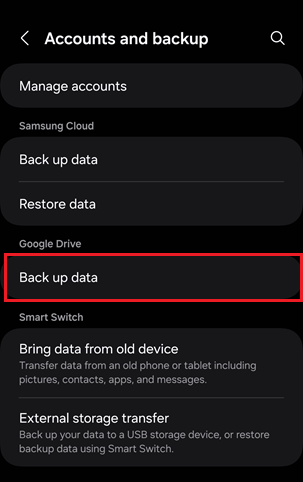
در صفحه بعدی ابتدا میتوانید حجم باقی مانده از فضای حساب خود را ببینید. برای این که گوشی از طریق گوگل وان از دادهها بکاپ تهیه کند، مطمئن شوید که گزینه Backup by Google One فعال است.
در این صورت، گوشی بهصورت خودکار، هر زمان که به وایفای متصل و در حال شارژ باشد، از اطلاعات شما در گوگل وان بکاپ تهیه میکند. اگر روی Back up now بزنید، در همان لحظه این کار را انجام خواهد داد.
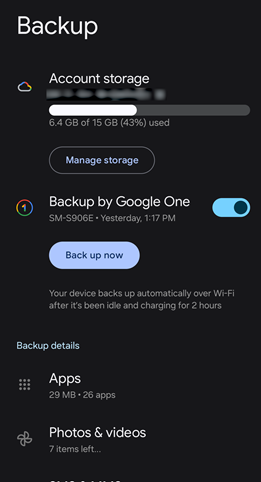
در بخش Backup details نیز میتوانید مواردی که از این طریق از آنها بکاپ تهیه میشود را مشاهده کنید. اما برای این که مطمئن شوید از مخاطبین، تقویم یا جیمیل شما هم بکاپ گرفته میشود، روی Google Account data بزنید.
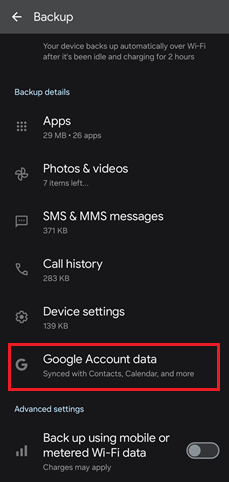
در این صفحه مطمئن شوید که تمامی گزینهها بهخصوص Contacts فعال هستند.
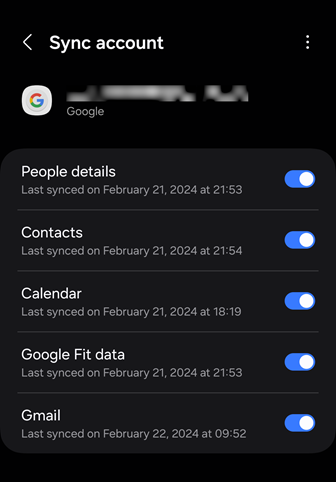
با این روش و استفاده از گوگل وان، تقریبا از تمامی اطلاعات شما در گوشی بکاپ تهیه خواهد شد و دیگر نیازی به استفاده از برنامهها و روشهای جایگزین نخواهید داشت.
بکاپ گیری از اطلاعات گوشی اندروید؛ تصاویر و ویدیوها
در بحث تصاویر و ویدیوها برای تهیه بکاپ گوشی های اندرویدی باید به برنامه گوگل فوتوز مراجعه کنیم. طریقه پشتیبان گیری گوشیهای اندروید با این برنامه از همه برنامهها راحتتر است. این برنامه به صورت خودکار یک کپی از تمام تصاویر و ویدیوهایی که با گوشی میگیرید را به سرویس ابری گوگل انتقال میدهد؛ به این ترتیب میتوانید از حساب خود در گوگل و از هر دستگاهی از گوشی گرفته تا کامپیوتر و تبلت به این تصاویر و ویدیوها دسترسی داشته باشید.
اگر این برنامه را تاکنون نصب نکردید میتوانید آن را از اینجا دانلود کنید. پس از نصب برنامه، باید مطمئن شوید بکاپ گرفتن از گوشی به صورت خودکار در آن فعال است. ابتدا برنامه را باز کنید و با حساب گوگل خود وارد آن شوید. سپس از بالای سمت راست صفحه روی تصویر پروفایلتان کلیک و سپس گزینه Photos Settings را انتخاب کنید.
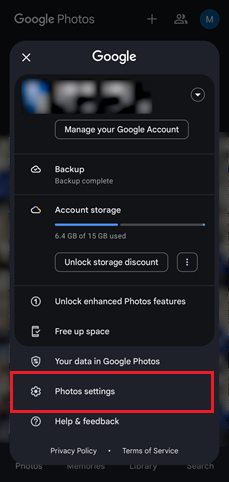
در صفحه بعد گزینه اول یعنی Backup را انتخاب کنید.
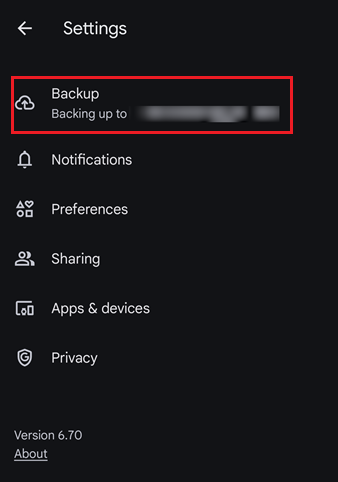
و در صفحه بعدی مطمئن شوید گزینه Backup در بالای صفحه فعال است.
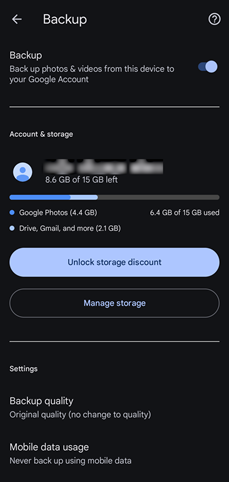
نکته مهمی که در این قسمت باید به آن اشاره کنیم این است که آپلود تصاویر و ویدیوها رایگان نیست و هر محتوای تصویری که روی این سرویس آپلود کنید از حجم رایگان ۱۵ گیگابایتی حسابتان کسر میشود. در این صفحه میتوانید حجم باقی مانده حساب را مشاهده کرده و از قسمت Backup quality نیز کیفیت تصاویر و ویدیوهای آپلودی را کاهش دهید تا حجم کمتری اشغال کنند.
آموزش بکاپ گیری از فایلها
فایلها نیز از اطلاعات مهمی هستند که ممکن است در گوشی وجود داشته و نیاز به بکاپ گیری داشته باشند. برای تهیه پشتیبان از فایلها به گوگل درایو نیاز داریم.
با گوگل درایو میتوانید از فایلها در فضای ابری گوگل پشتیبان تهیه کنید. طریقه بکاپ گرفتن از گوشی های اندروید از این روش هم مانند سایر بکاپ ها به صورت خودکار است. البته برخلاف گوگل فوتوز باید بکاپ گیری را برای هر فایل به صورت دستی انجام دهید. برای تهیه پشتیبان از فایلها ابتدا گوگل درایو را دانلود و سپس در صفحه اول برنامه آیکون + New را لمس کنید. سپس از بین گزینهها، گزینه Upload را انتخاب کنید.
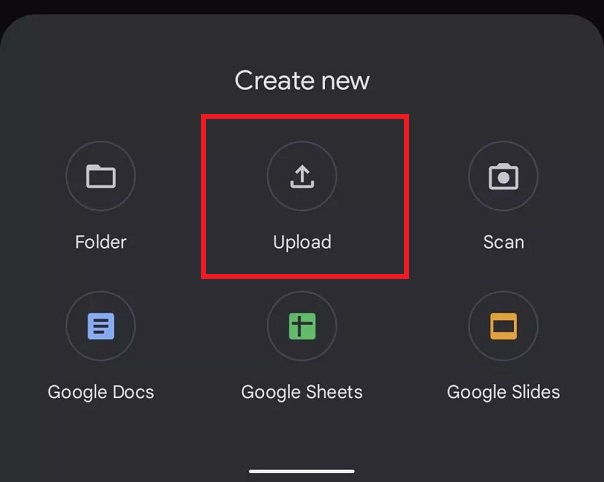
در صفحه بعد به مسیری که فایل در آن قرار دارد رفته و فایل موردنظرتان را انتخاب کنید.
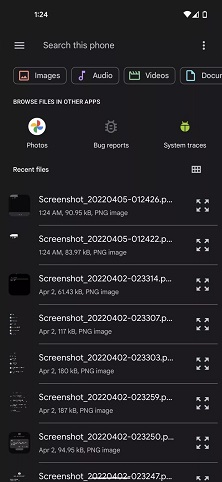
سپس فایل شروع به آپلود شدن خواهد کرد و در گوگل درایو ذخیره میشود. البته از آنجایی که این روش از طریق گوشی کمی مشکل است، بهتر است تمام فایلها را به کامپیوتر انتقال دهید و بعد با مراجعه به گوگل درایو از طریق مرورگر، همه آنها را با هم آپلود کنید.
بکاپ از گوشی اندروید با کامپیوتر
شاید برای خیلی از کاربران، بهترین راه ریکاوری در اندروید با بکاپ، از طریق کامپیوتر باشد. به جای اینکه از گوشی برای بکاپ گرفتن استفاده کنید میتوانید این کار را از طریق کامپیوتر هم انجام دهید. خوشبختانه آموزش بکاپ گرفتن از گوشی موبایل اندرویدی در کامپیوتر خیلی پیچیده نیست و روند سادهای دارد.
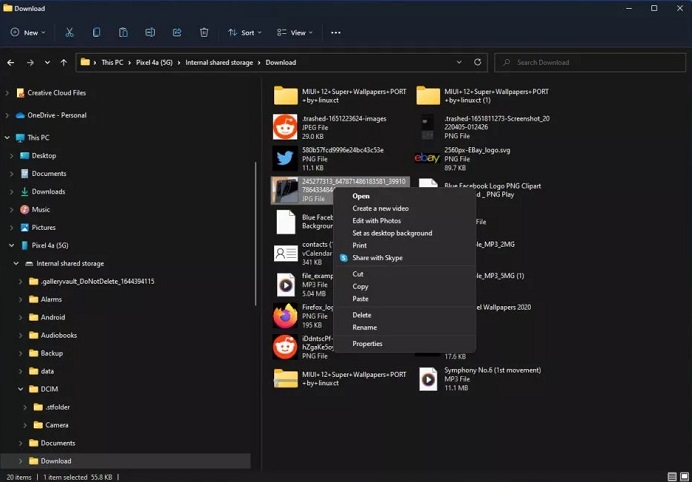
ابتدا گوشی را از طریق کابل USB به کامپیوتر متصل کنید و سپس از طریق This PC به حافظه گوشی بروید. حالا فایلها، تصاویر و ویدیوهایی که لازم دارید را از حافظه کپی و به حافظه کامپیوتر یا هارد اکسترنال خود انتقال دهید. بک آپ گرفتن از گوشی اندروید با کامپیوتر بیشتر برای فایلهایی که حجم زیادی دارند، مانند تصاویر و ویدیوها کاربرد دارد. سایر موارد مثل مخاطبین و پیامکها را بهتر است با سرویسهای ابری بکاپ بگیرید.
بکاپ گرفتن اطلاعات گوشی با برنامه های کاربردی
ریکاوری گوشی اندروید با گوگل و سرویسهایی مثل سامسونگ کلاود و شیائومی کلاود بسیار ساده و بدون دردسر است. اما اگر فقط به دنبال بکاپ گیری از برنامه های گوشی اندروید یا عکسها و ویدیوها نیستید و میخواهید از همه چیز یکجا پشتیبان تهیه کنید باید به سراغ برنامههای متفرقه بروید. اما طریقه پشتیبان گیری گوشیهای اندروید در این برنامه ها چگونه است؟
نرم افزار Super Backup & Restore
برنامههای بسیار خوب زیادی برای بکاپ گیری از گوشی اندروید دارند و یکی از بهترینها، برنامه Super Backup & Restore است. این برنامه به شما این امکان را میدهد تا از قسمتهای مختلف گوشی پشتیبان تهیه و بعدا امکان بازیابی اطلاعات موبایل اندروید با فایل پشتیبان را در اختیار داشته باشید.
میتوانید از برنامهها، مخاطبین، پیامکها، تقویم، تماسهای صوتی و غیره پشتیبان تهیه و مشخص کنید فایلهای بکاپ در کجا ذخیره میشوند. همچنین میتوانید برای بکاپ گیری خودکار زمانبندی تعیین کنید و بکاپها را در سرویسهای ابری آپلود کنید. تهیه بکاپ گوشی های اندرویدی با این برنامه بسیار ساده است. ابتدا در صفحه اول میتوانید دستهبندیهای متفاوت برای گرفتن بکاپ را ببینید. مثلا پیامکها یا مخاطبین.
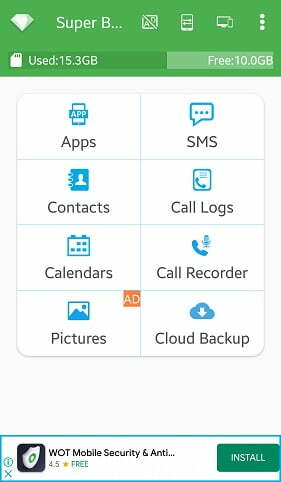
گزینه موردنظرتان را انتخاب و در صفحه بعد گزینه Backup را انتخاب کنید. همچنین در بخش تنظیمات با انتخاب گزینه Schedule Settings و بخش Auto Upload Settings میتوانید مشخص کنید پس از اتمام فرایند تهیه بکاپ گوشی های اندرویدی، فایل بکاپ به گوگل درایو ارسال یا به جیمیل شما فرستاده شود تا بعدا بتوانید به بازیابی اطلاعات گوشی با جیمیل یا گوگل درایو بپردازید.
آموزش پشتیبان گیری از اطلاعات گوشی اندروید روت شده
بیشتر کاربران گوشیهایشان را برای بازیابی اطلاعات موبایل اندروید با فایل پشتیبان روت نمیکنند اما با این کار میتوانید از قسمتهای بیشتر گوشی پشتیبان تهیه کنید. به عبارت دیگر در گوشیهای روت شده، بازیابی فایل های پاک شده اندروید از طریق بکاپ امکان پذیر است به این معنی که شما همه چیز را میتوانید به گوشی برگردانید. از جمله تنظیمات برنامهها، دادههای سیستم و حتی رمزعبور شبکههای وایفای.
یکی از محبوبترین برنامهها برای بکاپ گیری از گوشی های روت شده اندروید Titanium Backup است. البته هنگام استفاده از این برنامه اولین چیزی که توجه شما را به خود جلب میکند، رابط کاربری تاریخ گذشته آن است.
اما از نظر عملکرد کمتر برنامهای مشابه آن وجود دارد. روش بک آپ گیری از گوشی اندرویدی روت شده در این برنامه کمی پیچیدهتر است. ابتدا در صفحه اول به زبانه Backup/Restore بروید. در این صفحه میتوانید فهرستی از برنامهها و اطلاعاتی که در گوشی وجود دارد را مشاهده کنید. دکمه Menu در بالای سمت راست صفحه را انتخاب و گزینه Batch actions را لمس کنید.
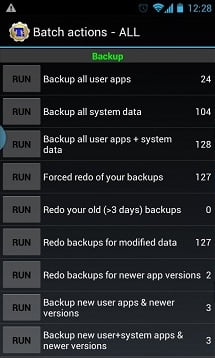
اگر میخواهید از تمام اطلاعات بکاپ بگیرید گزینه Backup all system data را انتخاب و Run را لمس کنید. در قسمت بعد گزینههای بیشتری برای بکاپ از اطلاعات در اختیار شما قرار میگیرد. زمانی که تنظیمات را به دلخواه خودتان انجام دادید تیک سبز رنگ بالای صفحه را انتخاب کنید تا کار تهیه بک آپ از اطلاعات گوشی اندرویدی شما آغاز شود.
سایر سرویس های کلود بکاپ گیری از گوشی اندروید
علاوه بر پشتیبان گیری گوشی با گوگل وان، سامسونگ و شیائومی نیز هردو دارای سرویسهای بکاپ اختصاصی خود هستند که به شما این امکان را میدهند تا از تمامی دادههای روی گوشی بکاپ تهیه کنید. البته در هردوی آنها امکان بکاپ گرفتن از تصاویر وجود ندارد و برای این مورد، حتما باید از گوگل فوتوز یا گوگل وان استفاده کنید.
بکاپ گیری در گوشی های سامسونگ
تا سال ۲۰۲۱ میتوانستید از تمامی دادههای خود در سامسونگ کلاود بکاپ تهیه کنید ولی از این سال به بعد دیگر از گالری و فایلها نمیتوانید بکاپ بگیرید و باید برای آنها به روش پشتیبان گیری گوشی با گوگل مراحعه کنید. سایر موارد مثل تنظیمات، پیامها و اپلیکیشنها قابل بکاپ گرفتن هستند. اما نحوه تهیه بکاپ از گوشی اندروید سامسونگ چگونه است؟ پیش از هرچیز باید یک حساب سامسونگ ساخته و آن را به گوشی اضافه کنید. سپس مراحل زیر را دنبال کنید:
ابتدا به تنظیمات گوشی بروید و Accounts and backup را انتخاب کنید.
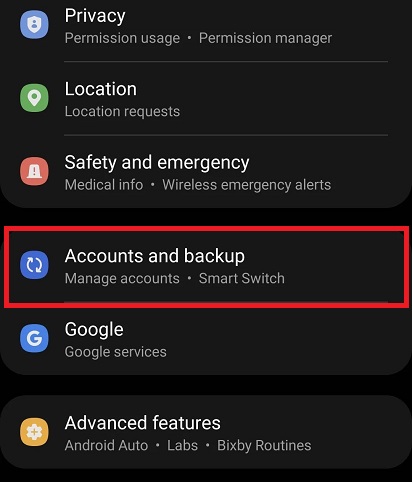
در قسمت Samsung Cloud گزینه Back up data را انتخاب کنید.
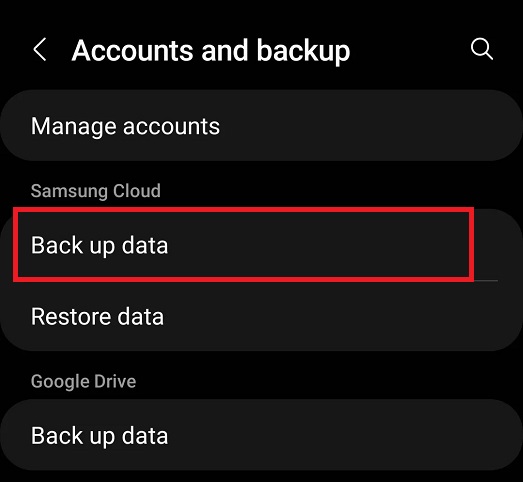
در صفحه بعدی میتوانید تمامی مواردی که از طریق سامسونگ کلاود میتوانید از آنها بکاپ بگیرید را مشاهده و انتخاب کنید.
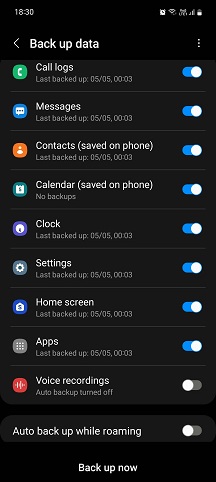
پس از اینکه تمامی موارد دلخواه را فعال کردید در انتهای صفحه روی Back up now بزنید.
از طریق سامسونگ کلاود میتوانید از موارد زیر بکاپ بگیرید:
- لیست تماسها
- پیامکها
- مخاطبین
- تقویم
- ساعت (آلارمها و تایمرهای ذخیره شده)
- تنظیمات (شبکههای وایفای ذخیره شده، دستگاههای بلوتوث جفت شده، تنظیمات نمایشگر همیشه روشن، تنظیمات کیبورد سامسونگ، زنگ تلفن)
- تنظیمات صفحه خانه (والپیپر، قالببندی، تنظیمات سامسونگ DeX)
- اپلیکیشنها (فایلهای APK سازگار با کلاود، تنظیمات برنامهها و دیتای برنامههای سامسونگ)
- کلیپهای صوتی ذخیره شده
لازم به ذکر است که اپلیکیشنها و دادههایی که در پوشه امن سامسونگ ذخیره کرده باشید، بهخاطر رعایت حریم خصوصی شما، هرگز بهصورت ابری بکاپ گرفته نمیشوند.
آخرین موردی که باقی میماند بکاپ گرفتن از مرورگر سامسونگ است. البته اگر از این مرورگر بهصورت پیشفرض استفاده میکنید. برای آنکه از بوکمارکها، صفحات ذخیره شده و تبهای خود بکاپ بگیرید به تنظیمات مرورگر رفته و سپس Sync with Samsung Cloud را انتخاب کنید.
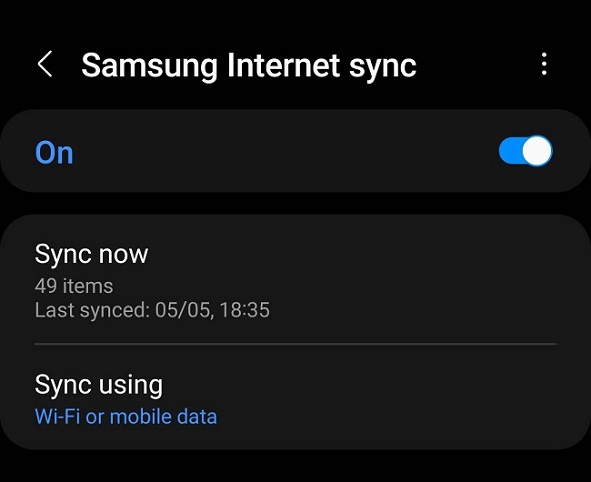
در پنجره بعدی Sync now را لمس کنید و منتظر بمانید تا فرایند بکاپ گرفتن از دادههای مرورگر تکمیل شود.
بکاپ گیری از گوشی شیائومی
شیائومی نیز سرویس مشابهی تحت عنوان شیائومی کلاود بهشما ارائه میکند. این سرویس نیز مثل سامسونگ، از گالری شما بکاپ نمیگیرد. برای استفاده از آن هم باید یک حساب Mi داشته باشید. از طریق این سرویس میتوانید پیامکها، اپلیکیشنها، موسیقی، فهرست تماسها، مخاطبین و سایر موارد را بهصورت ابری نگهداری و بعدا به آنها دسترسی پیدا کنید.
برای بک آپ گرفتن از گوشی اندروید شیائومی خود، به تنظیمات بروید و About phone را انتخاب کنید.
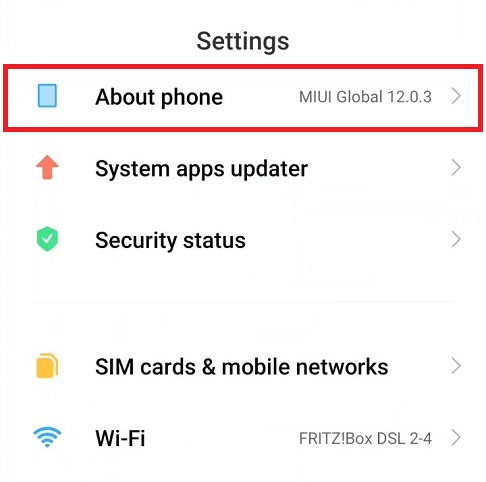
در صفحه بعد از پایین صفحه، Back up and restore را انتخاب کنید.
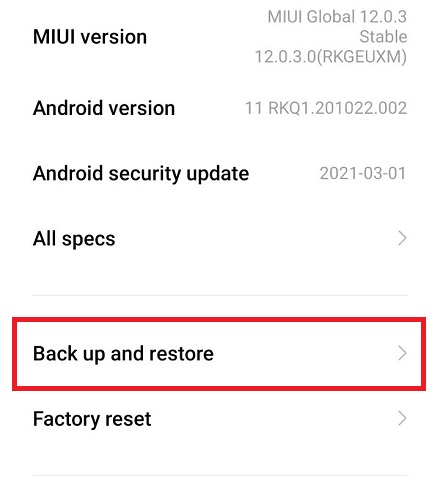
سپس Xiaomi Cloud را انتخاب کنید.
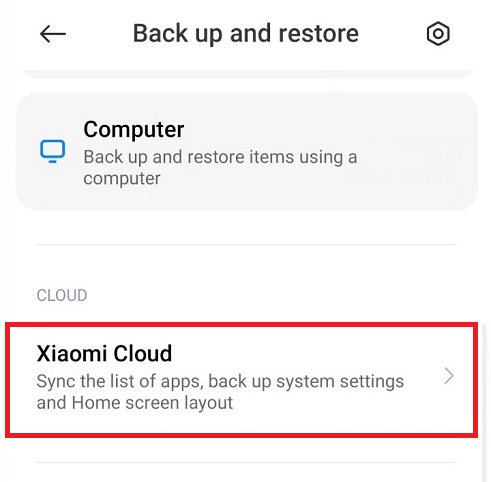
حالا از پایین صفحه روی Sync بزنید.
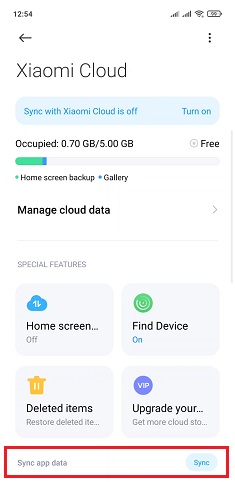
در این صفحه میتوانید تمامی مواردی که میخواهید از آنها بکاپ گرفته شود را مشاهده کنید.
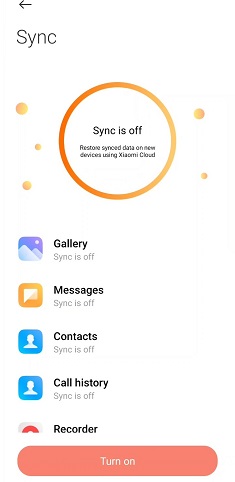
روی Turn on بزنید تا بکاپ گیری خودکار از اطلاعات گوشی اندروید، فعال شود. حالا تمامی این موارد بهصورت ابری در حساب شیائومی شما نگهداری خواهند شد و میتوانید بعدا دوباره آنها را بازیابی کنید.
بکاپ گیری از مخاطبین به صورت دستی
برای بسیاری از کاربران، مخاطبین گوشی بیشترین اهمیت را دارند. برای پشتیبان گیری از مخاطبین، میتوانید از روشهای بالا از جمله گوگل وان استفاده کنید اما اگر میخواهید از آنها بهصورت دستی بکاپ بگیرید، باید مراحل جداگانهای را پشت سر بگذارید. برای انجام این کار، ابتدا به برنامه مخاطبین گوشی بروید و روی سهخط افقی بالای سمت چپ فهرست بزنید.
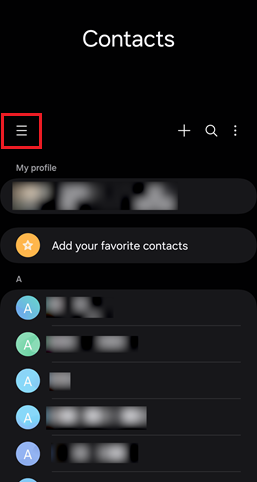
از پنل باز شده، ابتدا مطمئن شوید که از بالای صفحه گزینه All contacts انتخاب شده است. سپس روی گزینه Manage contacts بزنید.
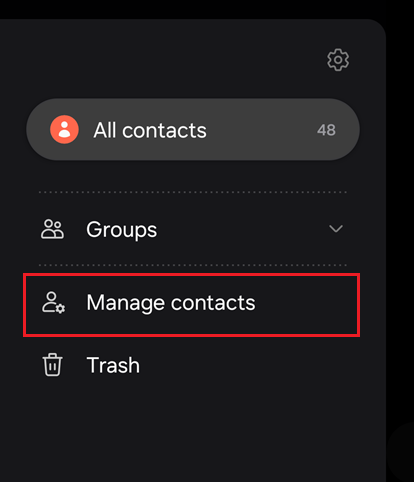
در صفحه بعدی روی Export contacts بزنید.
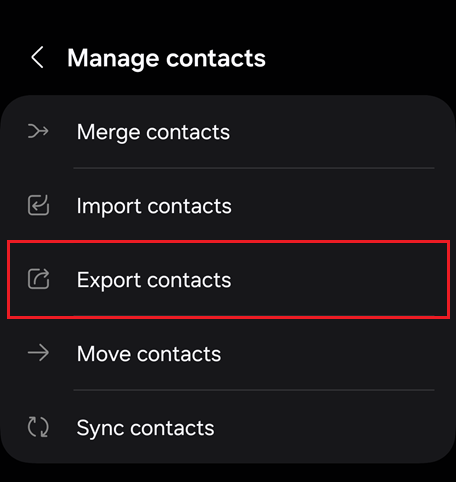
در صفحه باز شده، محلی که میخواهید مخاطبین شما در آنجا ذخیره شوند را از بین حافظه داخلی و سیمکارت، انتخاب کنید.
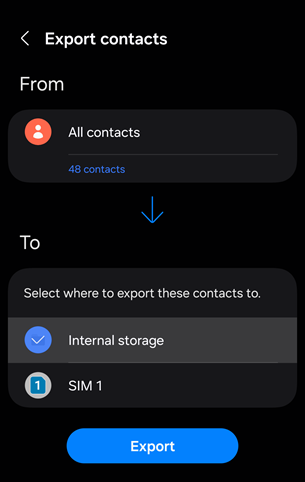
با انتخاب گزینه Export، مخاطبین شما در همان محل ذخیره خواهند شد. حالا میتوانید از فایل ایجاد شده در کامپیوتر یا سرویسهای ابری بکاپ تهیه کنید.
سوالات متداول
1. بکاپ گرفتن از گوشی چیست؟
با بکاپ گیری از اطلاعات گوشی اندروید، میتوانید یک کپی از تمام دادههایی که روی گوشی دارید تهیه کنید. در این صورت اگر گوشی دچار مشکل شود یا از دسترس شما خارج شود، میتوانید به تمامی این دادهها دسترسی پیدا کنید.
2. ریکاوری گوشی فلش شده اندروید با بکاپ امکان پذیر است؟
اگر پیش از فلش کردن گوشی از اطلاعات بکاپ تهیه کرده باشید میتوانید آنها را دوباره به گوشی برگردانید. در غیر این صورت احتمال کمی برای بازیابی اطلاعات وجود دارد.
3. ریکاوری گوشی اندروید با بکاپ بدون روت چگونه است؟
بکاپ گیری از گوشی اندروید با سرویسهای گوگل پیچیدگی خاصی ندارد. اگر از روش پشتیبان گیری گوشی با گوگل استفاده کرده باشید، پس از اینکه دوباره با گوشی وارد حساب کاربری خود شوید، اطلاعات به صورت خودکار به گوشی شما برگردانده خواهند شد.
4. چگونه بک آپ گوشی را برگردانیم؟
کافی است از تنظیمات به قسمت Accounts and Backup بروید و روی Restore data بزنید. سپس بکاپ را انتخاب و دادهها را بازگردانی کنید. برای برگرداندن بکاپ در اندروید گوشی جدید نیز هنگام راهاندازی گوشی، وارد حساب گوگل خود شده و در صفحه Copy apps & data پس از انتخاب Next روی Can’t use old device زده و بکاپ گوشی را انتخاب کنید.
سخن پایانی
بکاپ گیری از اطلاعات گوشی اندروید، همانطور که دیدید فرایند خیلی سخت و پیچیدهای نیست و به لطف امکانات متنوعی که گوگل و دیگر سرویسهای ابری در اختیار ما میگذارند به راحتی امکان پذیر است. نظر شما در مورد این آموزش بک اپ گرفتن در اندروید چیست؟ به نظر شما آسانترین نحوه ریکاوری گوشی موبایل اندروید چه روشی است؟ اگر تجربه کار با سایر برنامههای تهیه بک آپ از اطلاعات گوشی اندرویدی را دارید حتما نظرات خود را با ما به اشتراک بگذارید.
سلام
من از اطلاعات گوشی هواوی بکاب گرفتم و حالا رمز عبور رو برای بازگردانی بکاب فراموش کردم.
راهنمایی میکنید چیکار باید کنم؟؟
ممنونم
سلام. اگه آدرس ایمیل تون رو درست وارد کرده باشید میتونین Forgot Password رو بزنین و لینک تغییر و بازیابی پسورد براتون ارسال میشه.
این بکاپ شامل پوشه های گوشی هم میشه ماننده Obb
سلام
من از اطلاعاتم گوشیم(سامسونگ) بکآپ گرفتم
حالا میخوام توو گوشی جدیدم(هوآوی) اونارو بازیابی کنم
گوشی رو راه اندازی کردم
الان میخوام بکآپ رو بازیابی کنم رو گوشی جدیدم
هرکاری میکنم گزینه بازیابی رو نشون نمیده
میشه راهنماییم کنید
دم شما گرم. اینو میگن یه آموزش خوب و کامل
میشه دقیق تر توضیح بدین اطلاعات اندروید کجا ذخیره میشه؟
